将Office Online Server 部署完成后,下载语言包进行不语言包的安装。
- 进入链接下载Office Online Server 语言包:
https://www.microsoft.com/zh-cn/download/details.aspx?id=51963 - 运行下载完成的语言包程序
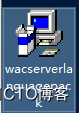
- 选择“我接受此协议的条款”,继续
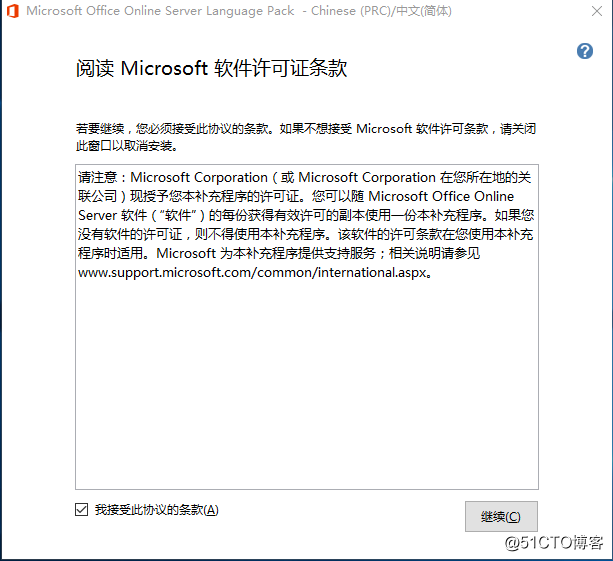
- 等待安装完成
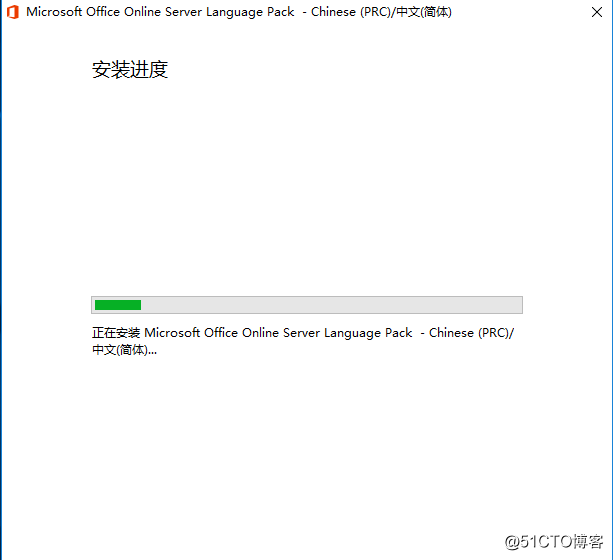
- 创建Office Online Server 场,使用如下命令:
New-OfficeWebAppsFarm -InternalURL "https://oos.msftlearn.com" -ExternalURL "https://oos.msftlearn.com" -CertificateName "oos-cert" -EditingEnabled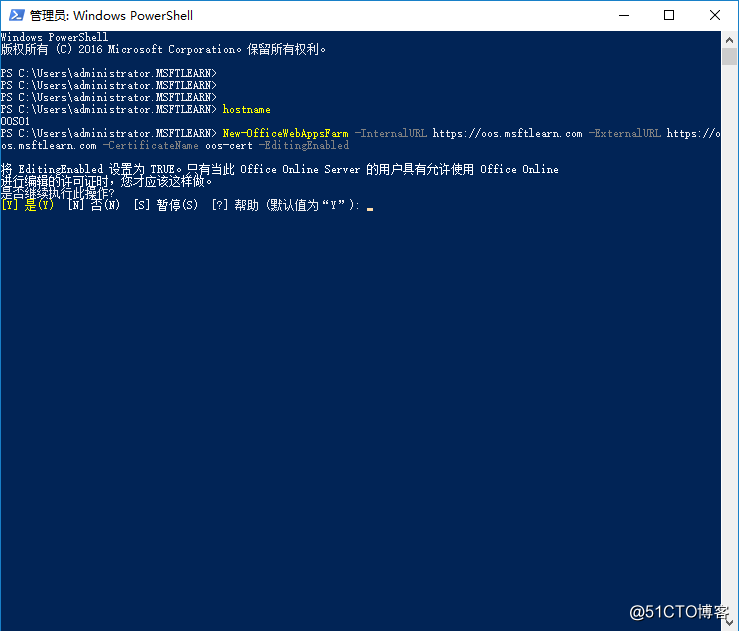
- 输入“Y”,等待创建完成
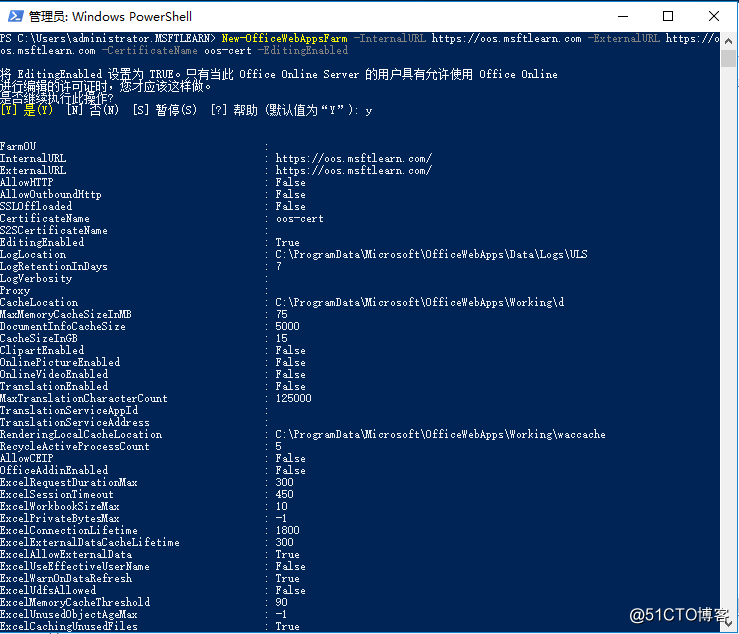
- 确保DNS服务器中存在oos.msftlearn.com 记录解析
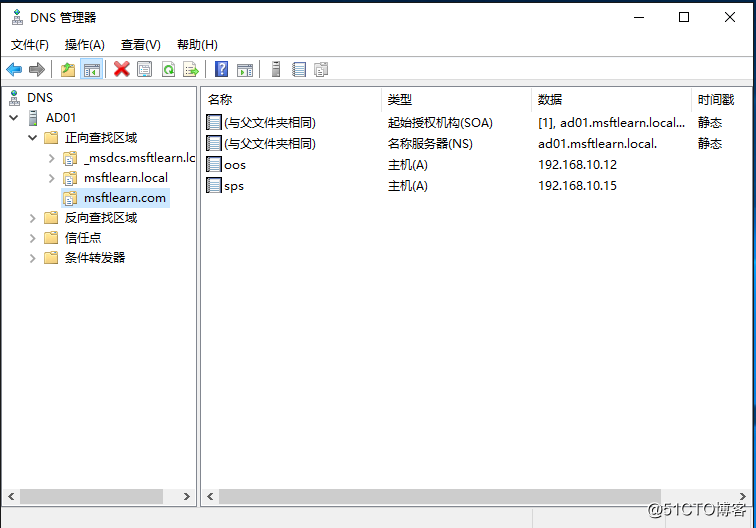
- 在浏览器中输入如下地址进行OOS服务器功能验证:
https://oos.msftlearn.com/hosting/discovery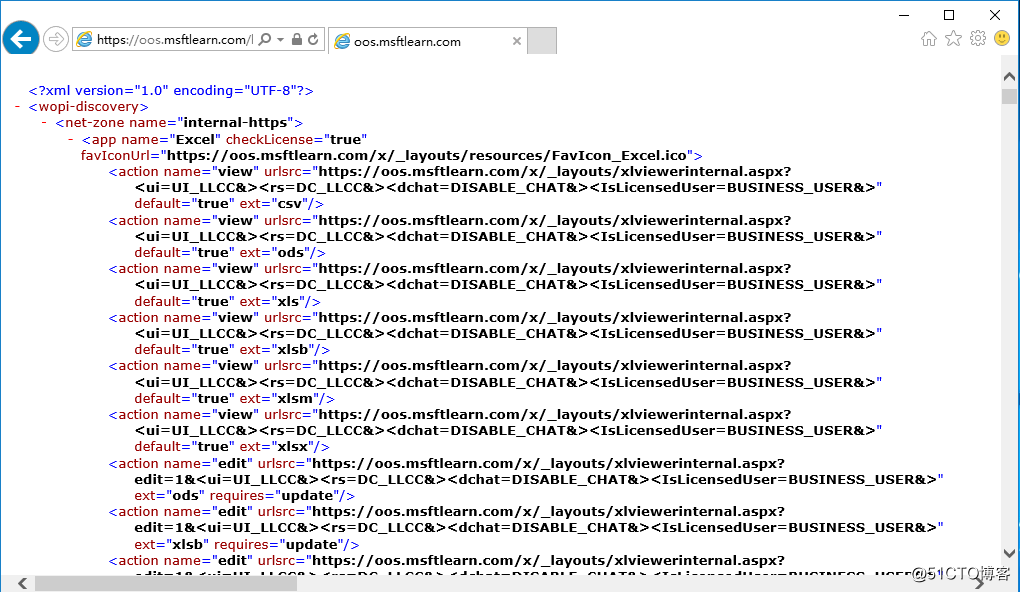
到这里Office Online Server 服务器已经部署及配置完成。
转载于:https://blog.51cto.com/lizmfinder/2317572
 OfficeOnlineServer部署指南
OfficeOnlineServer部署指南







 本文详细介绍了OfficeOnlineServer的部署步骤,包括语言包的下载与安装、场的创建及DNS配置,最后通过指定URL验证服务器功能。
本文详细介绍了OfficeOnlineServer的部署步骤,包括语言包的下载与安装、场的创建及DNS配置,最后通过指定URL验证服务器功能。
















 2141
2141

 被折叠的 条评论
为什么被折叠?
被折叠的 条评论
为什么被折叠?








